Tạo ra những tác phẩm nghệ thuật đẹp và ấn tượng trong Photoshop đôi khi đòi hỏi sự linh hoạt khi làm việc với các layer. Khi một layer bị khoá, điều này có thể gây ra những rắc rối không mong muốn. Đừng lo lắng, cách mở khóa layer trong Photoshop thực sự không khó khăn như bạn nghĩ. Hãy theo dõi hướng dẫn chi tiết dưới đây của Công Ty Quảng Cáo Marketing Online Limoseo để giải quyết vấn đề của bạn một cách dễ dàng và nhanh chóng.
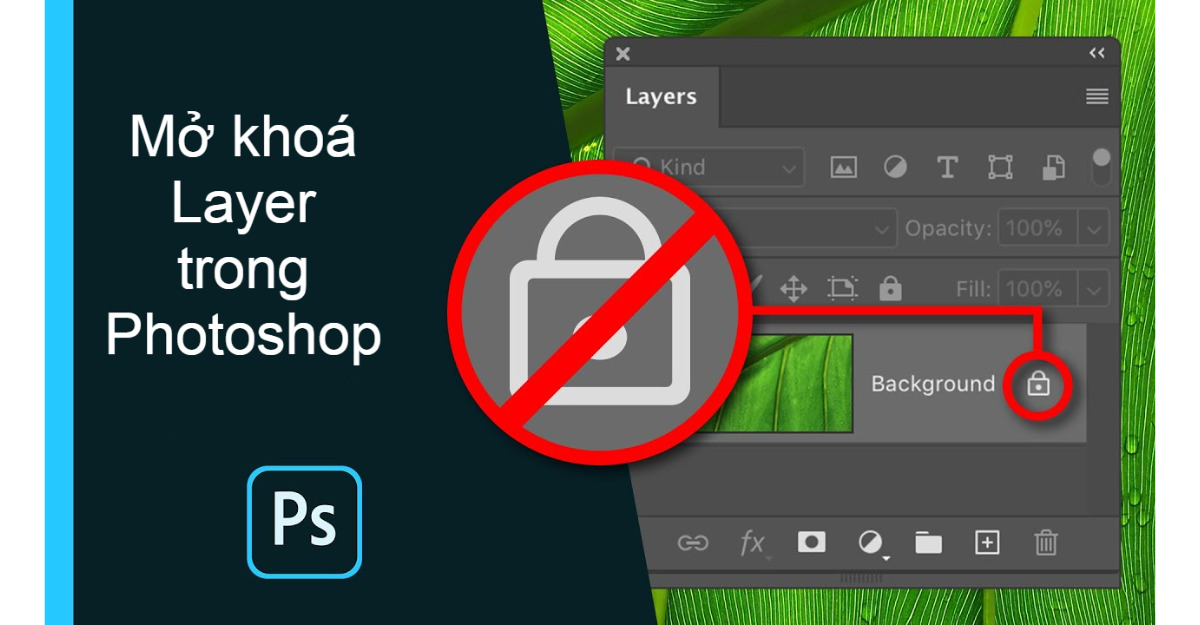
1. Tại sao layer bị khóa trong Photoshop?
Chức năng khoá layer trong Photoshop không phải là điều ngẫu nhiên. Layer bị khoá nhằm ngăn chặn người dùng từ việc thao tác không cẩn thận trong các tệp có nhiều layer. Ngoài ra, việc khoá layer trong Photoshop còn mang theo nhiều mục đích khác:
1.1 Bảo vệ lớp quan trọng
Khi bạn mở một ảnh trong Photoshop, layer nền thường được khoá mặc định. Điều này ngăn chặn bạn từ việc không ý thức thay đổi ảnh gốc. Ngoài ra, sau khi bạn hoàn thành chỉnh sửa một layer, việc khoá nó cũng bảo vệ lớp đó, ngăn chặn các layer khác tương tác với nó và giữ cho công việc bạn đã hoàn tất không bị thay đổi.
1.2 Ngăn chặn sự sửa đổi từ người lạ
Việc khoá layer không chỉ giữ cho lớp quan trọng an toàn, mà còn ngăn chặn người lạ từ việc thay đổi nội dung trong thiết kế của bạn. Nếu bạn muốn bảo vệ thiết kế của mình, hãy khoá layer để đảm bảo an toàn cho nội dung.
1.3 Duy trì cấu trúc đã định trước:
Việc khoá layer giúp duy trì cấu trúc được định trước. Điều này giúp quá trình thiết kế diễn ra nhanh chóng và tiện lợi hơn, vì bạn không cần phải dành thời gian để điều chỉnh lại cấu trúc mỗi khi thiết kế.
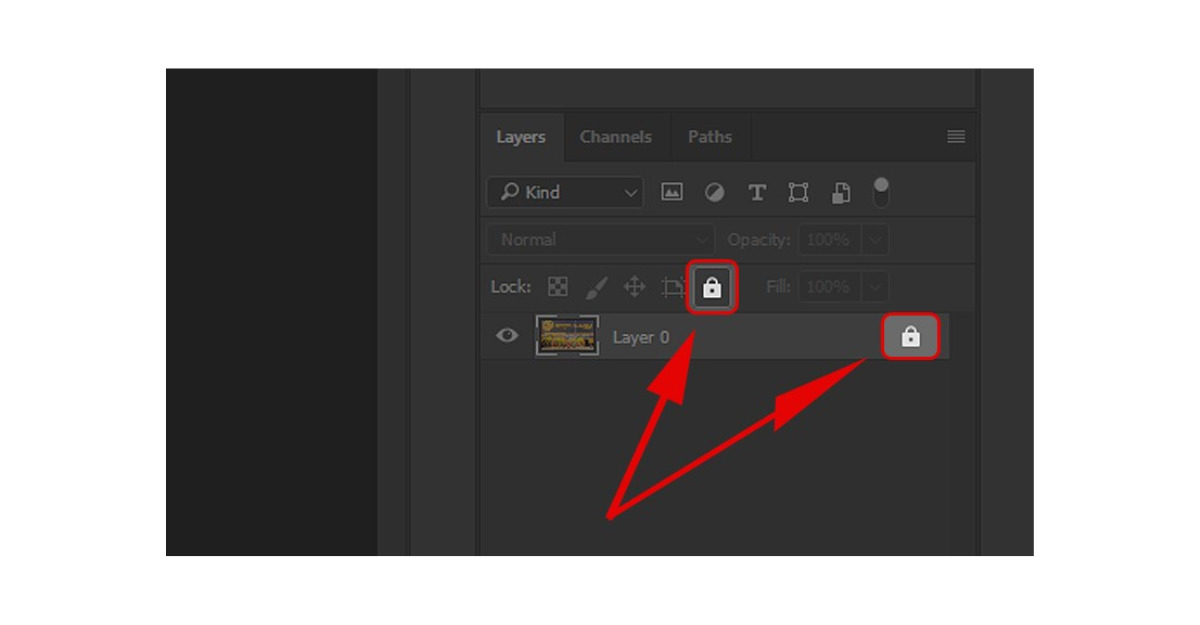
2. Hướng dẫn cách mở khóa layer trong Photoshop CS6
Có nhiều phương pháp để cách mở lại layer trong Photoshop, bao gồm việc sử dụng biểu tượng ổ khóa, sử dụng phím tắt hoặc thông qua bảng thuộc tính. Dưới đây là hướng dẫn chi tiết về cách thực hiện ba cách này, hãy tham khảo ngay:
2.1. Cách mở khóa layer trong Photoshop bằng biểu tượng ổ khóa
- Bước 1: Đầu tiên, mở hình ảnh trong Photoshop.
- Bước 2: Tiếp theo, mở bảng layers, nhấp vào layer bị khóa trong tab “Layer”. Đây là hộp thoại dọc ở phía bên phải màn hình và chứa các lớp. Gần phần Background, bạn sẽ thấy biểu tượng ổ khóa nhỏ. Điều này chỉ ra rằng lớp đó đã bị khóa.
- Bước 3: Nhấn tổ hợp phím Ctrl/Cmd + J để tạo một bản sao không bị khóa của hình nền. Điều này đảm bảo rằng ảnh gốc vẫn được bảo toàn nếu bạn thao tác sai.
- Khi bạn có một lớp nền đã được tô sáng, nhấn Ctrl + J nếu bạn sử dụng hệ điều hành Windows. Nếu bạn sử dụng Mac, nhấn Cmd + J để mở khóa.
- Bước 4: Để mở khóa layer trong Photoshop, nhấn đúp vào Background. Một hộp thoại nhỏ sẽ xuất hiện để tạo ra một lớp mới. Tại đây, bạn có thể đổi tên, chọn chế độ trộn, mã hóa màu cho lớp để tổ chức hoặc điều chỉnh độ mờ của layer.
- Bước 5:Để tạo một lớp mở khóa thay thế, nhấn vào Layer và chọn New Layer from Background. Trong thanh menu phía trên màn hình, nhấp vào Layer (tùy chọn nằm ở phía trên bên phải). Lớp nền sẽ được thay thế bằng một lớp mới.
Như vậy, bạn đã hoàn thành việc mở khóa layer, tương tự ngược lại với các cách khóa layer trong Photoshop. Sau khi đã mở khóa, bạn có thể sao chép các layer để thực hiện các chỉnh sửa quan trọng trên dự án của mình.
2.2 Cách mở khóa layer trong Photoshop bằng bảng thuộc tính
Ngoài cách sử dụng biểu tượng ổ khóa, bạn cũng có thể mở khoá layer thông qua bảng thuộc tính. Phương pháp này đơn giản và tiện lợi. Dưới đây là hướng dẫn chi tiết:
- Bước 1: Chọn Layer đang bị khoá.
- Bước 2: Trên thanh công cụ ngang của Photoshop, điều hướng đến Layer => Chọn Lock Layers… (hoặc nhấn Ctrl + /) để mở khoá.
Với những bước đơn giản này, bạn đã hoàn thành quá trình mở khoá layer một cách hiệu quả.
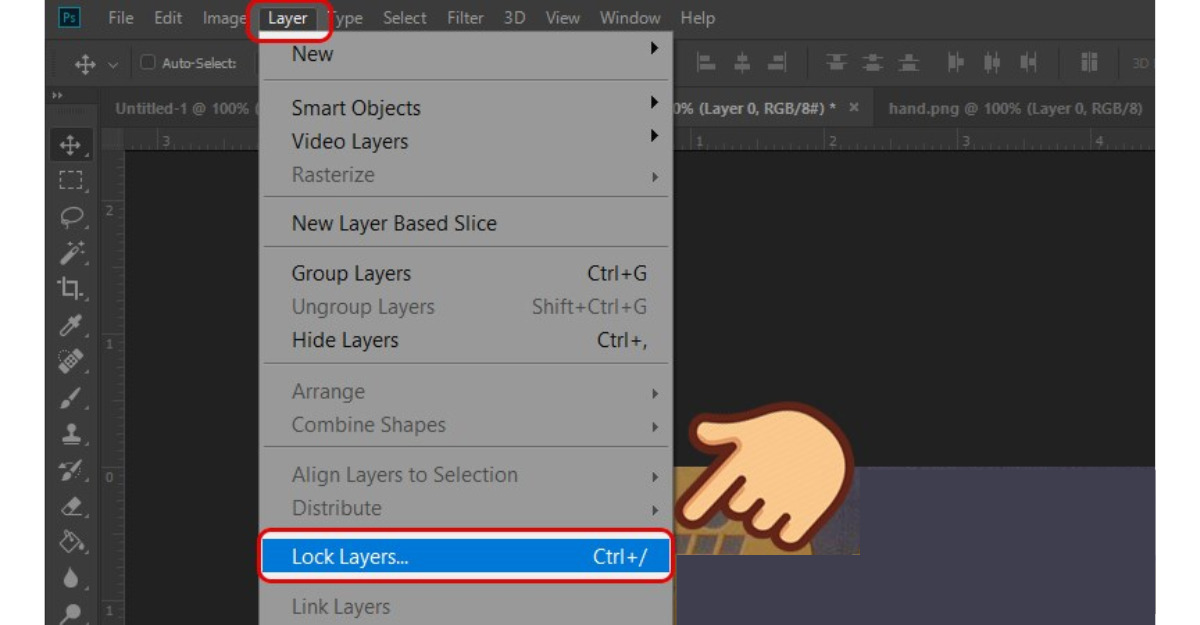
2.3 Cách mở khóa layer trong Photoshop bằng phím tắt
Để tiết kiệm thời gian và không muốn mất công bật menu để mở khoá layer trong Photoshop, bạn có thể sử dụng phím tắt. Dưới đây là cách sử dụng phím tắt để thao tác này:
- Mở Khóa/Khoá 1 Layer:
- Windows: Sử dụng phím tắt Ctrl + /
- MacOS: Sử dụng phím tắt Command + /
- Mở Khóa/Khoá Nhiều Layer:
- Windows: Sử dụng tổ hợp phím Control + Alt + /
- MacOS: Sử dụng tổ hợp phím Command + Option + /
Với những phím tắt này, quá trình mở khóa và khoá layer trong Photoshop sẽ nhanh chóng và tiện lợi hơn.
Tính năng khoá layer không chỉ giúp bảo vệ công trình sáng tạo của bạn mà còn giúp duy trì cấu trúc file làm việc. Bằng cách áp dụng các phương pháp mở khoá layer một cách chính xác, bạn sẽ tiết kiệm thời gian và tránh được những lỗi không mong muốn.
Công Ty Quảng Cáo Marketing Online Limoseo hy vọng rằng thông qua hướng dẫn chi tiết trên, bạn đã nắm vững cách mở khoá layer trong Photoshop. Hãy thực hành và áp dụng những kỹ thuật này vào công việc của mình để tạo ra những tác phẩm đẹp và ấn tượng. Nếu bạn cần thêm hỗ trợ hoặc có bất kỳ câu hỏi nào liên quan đến việc làm việc với layers trong Photoshop, hãy để lại comment dưới đây. Chúng tôi sẽ sẵn lòng giúp đỡ bạn.

